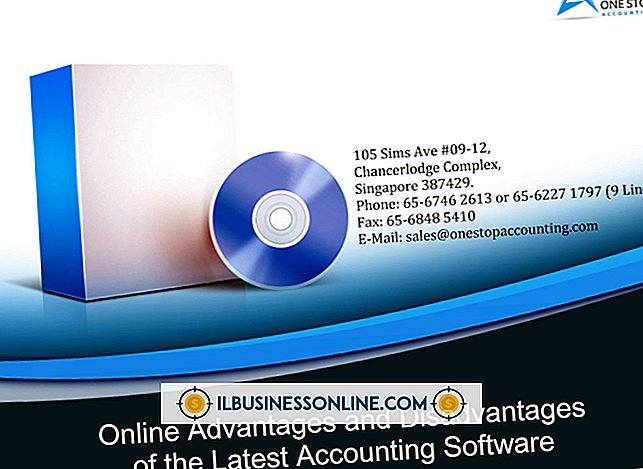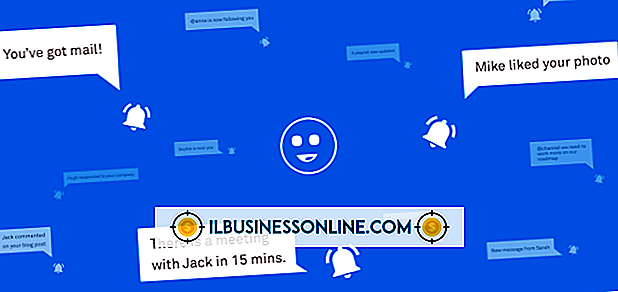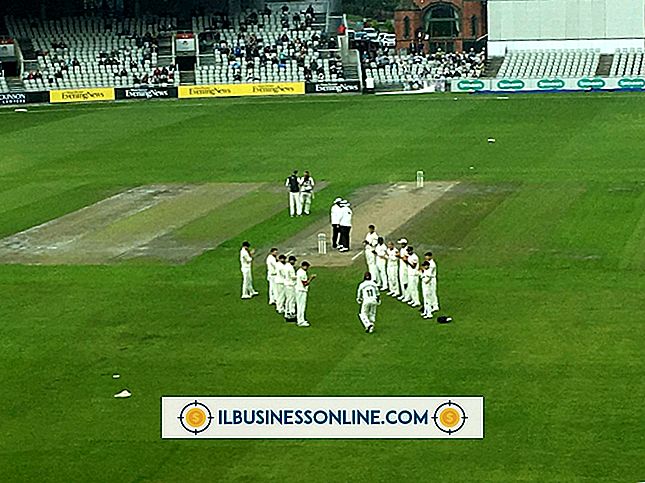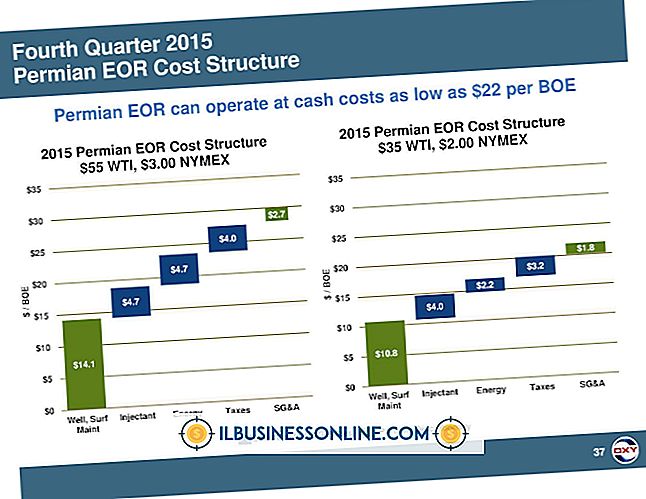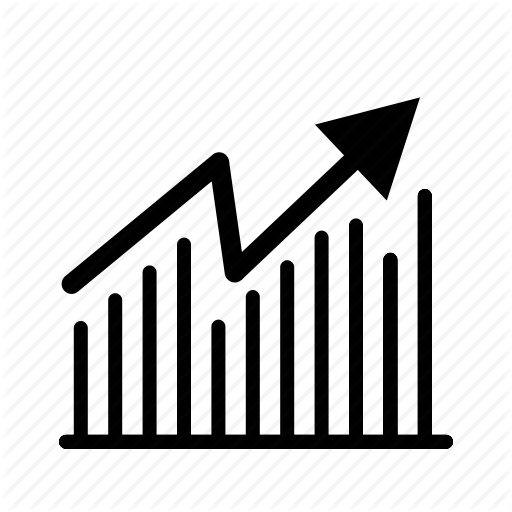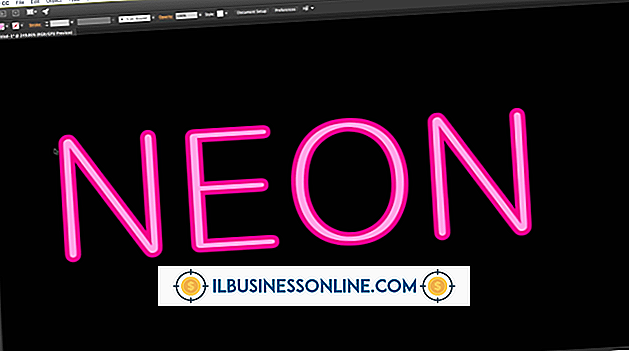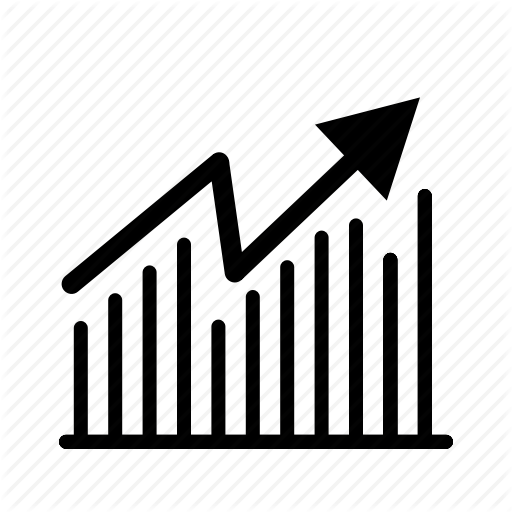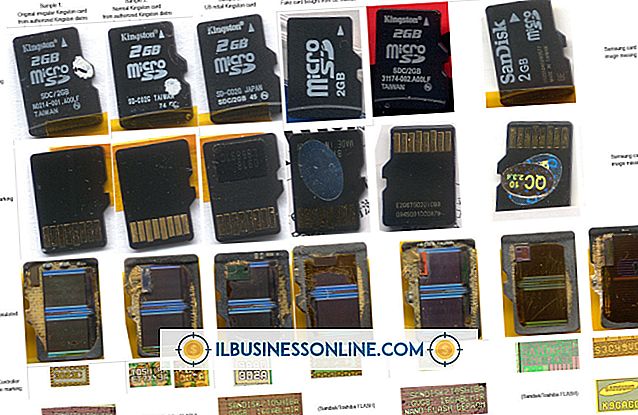Eine externe Festplatte, die sowohl mit Windows als auch mit einem Mac kompatibel ist

Wenn Sie in Ihrer täglichen Routine von Windows- und Mac-Computern aus springen, möchten Sie möglicherweise eine externe Festplatte, die dasselbe tun kann. Während Windows-Computer das HFS + -Dateisystem von Apple nicht lesen und Macs das Microsoft NTFS-Format nicht lesen können, können beide Computertypen das exFAT-Dateisystem lesen. Wenn Sie eine Festplatte haben möchten, die sowohl mit Macs als auch mit PCs kompatibel ist, formatieren Sie sie einfach im exFAT-Dateisystem, um Querkompatibilität zu gewährleisten
Was ist ExFAT?
ExFAT von Microsoft ist ein Dateisystem für plattformübergreifende mobile persönliche Speicherung. Das exFAT-Format ist für Flash-Laufwerke, Speicherkarten und externe Festplatten mit hoher Kapazität konzipiert. Das Format ist so konzipiert, dass nur minimale Anpassungen erforderlich sind, um Unterstützung durch das weit verbreitete FAT32-Format von Microsoft auf Entwickler- und Herstellerseite hinzuzufügen.
ExFAT verbessert viele Einschränkungen des FAT32-Formats, einschließlich der Erhöhung der maximalen Speicherkapazität pro Partition oder reserviertem Abschnitt von 32 Gigabyte auf 256 Terabyte. Externe Festplatten profitieren von exFAT, da Sie sie mit großen Partitionen einrichten können, die das gesamte Gerät - statt in FAT32 mit 32 GB - enthalten können, und die Kompatibilität zwischen Macs und PCs gewährleisten.
In ExFAT unter Windows 8 formatieren
Das in Windows 8 enthaltene Datenträgerverwaltungstool kann Geräte in exFAT formatieren. Um eine externe Festplatte mit dem Tool für exFAT zu formatieren, verbinden Sie die Festplatte mit dem Computer, drücken Sie "Windows-R", geben Sie "diskmgmet.msc" ein und wählen Sie "OK". Klicken Sie nach dem Start des Datenträgerverwaltungsprogramms mit der rechten Maustaste auf die Partitionsgrafikbox der externen Festplatte. Die Festplattenpartitionen sind im unteren Bereich des Fensters aufgeführt. Kürzlich angeschlossene Geräte werden am unteren Rand der Liste angezeigt und die Partition wird mit der dunkelblauen Farbleiste oben im Feld angezeigt. Wählen Sie im Menü die Option "Format ...". Ändern Sie das Dropdown-Menü "Dateisystem" in "ExFAT" und drücken Sie "OK", um das Laufwerk zu formatieren.
Unter Mac OS X in ExFAT formatieren
Das in Mac OS X integrierte Festplatten-Dienstprogramm kann Formatierungsgeräte in exFAT verarbeiten. Um die App zu verwenden, öffnen Sie den Ordner "Programme", dann den Ordner "Dienstprogramme" und doppelklicken Sie auf das Symbol "Festplattendienstprogramm". Klicken Sie nach dem Laden der App auf die Registerkarte "Partition". Wählen Sie die externe Festplatte aus der linken Spaltenliste aus, stellen Sie das Dropdown-Menü "Format" auf die Option "ExFAT" und klicken Sie auf "Übernehmen", um das Laufwerk zu formatieren.
Warnungen und Tipps
Sichern Sie alle Daten auf der externen Festplatte, die Sie vor dem Formatieren auf einem anderen Gerät behalten möchten. Durch das Formatieren einer Festplatte werden alle darauf gespeicherten Daten gelöscht. Unter Windows 8 und Mac OS X können Sie die Größe der Formatpartitionen auf externen Festplatten anpassen. Legen Sie die maximale Anzahl fest, um das gesamte Laufwerk in einer einzelnen Partition zu verwenden.
FAT32-formatierte Laufwerke eignen sich auch für die gemeinsame Nutzung von PC und Mac, insbesondere mit älteren Versionen beider Betriebssysteme. Microsoft empfiehlt jedoch, FAT32 nach Möglichkeit zugunsten von exFAT zu verwenden.